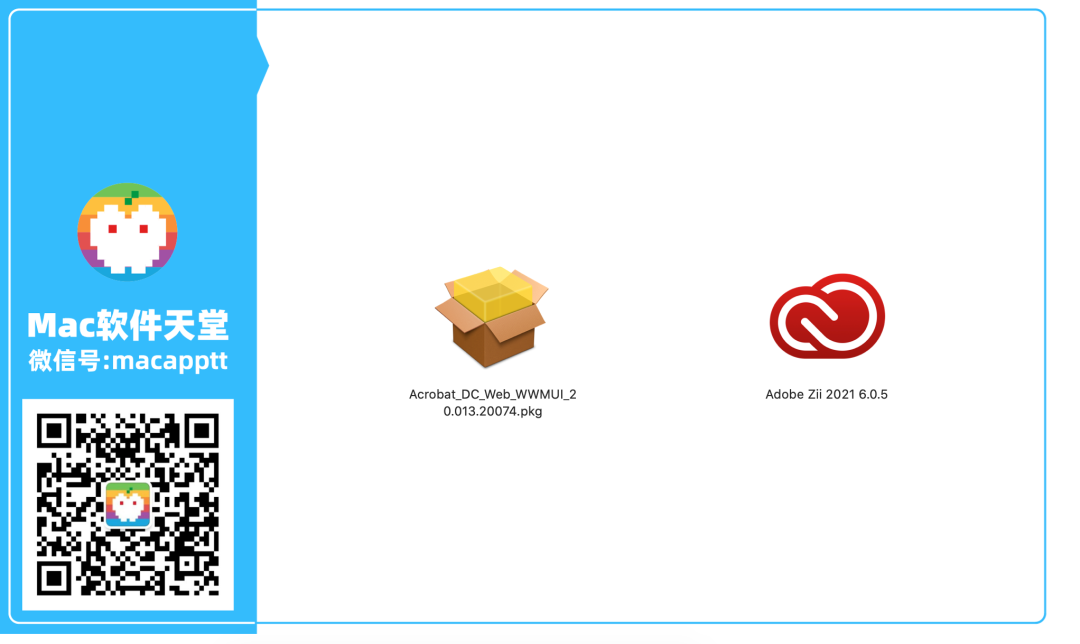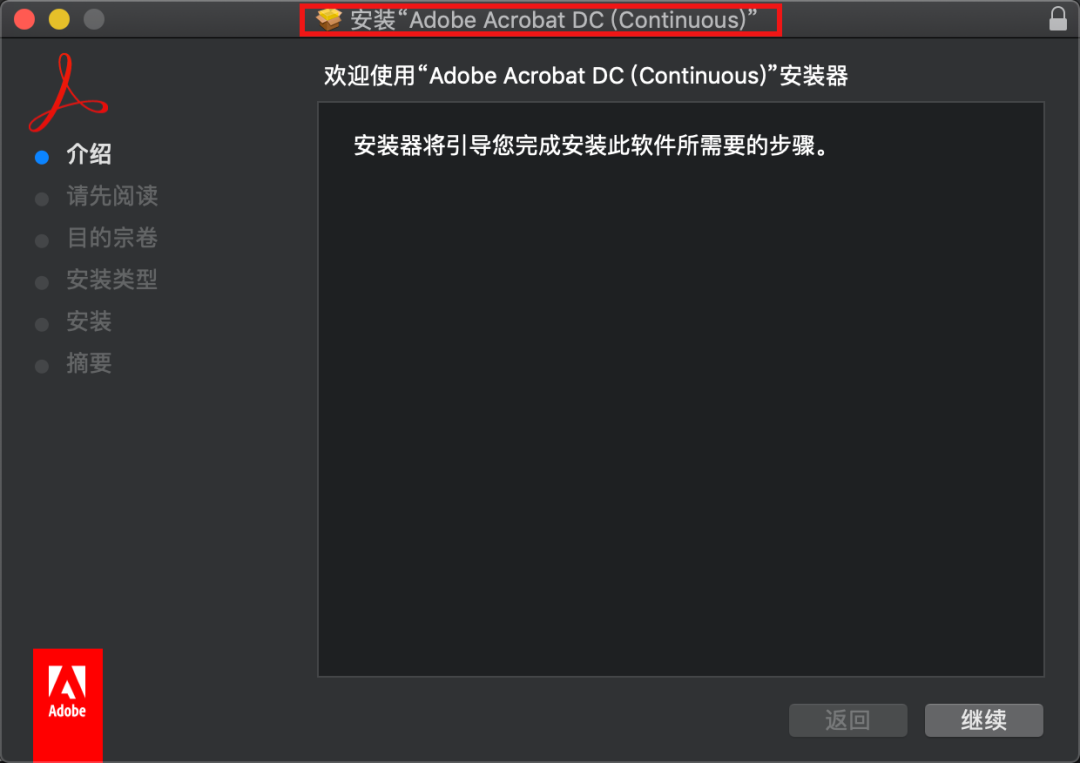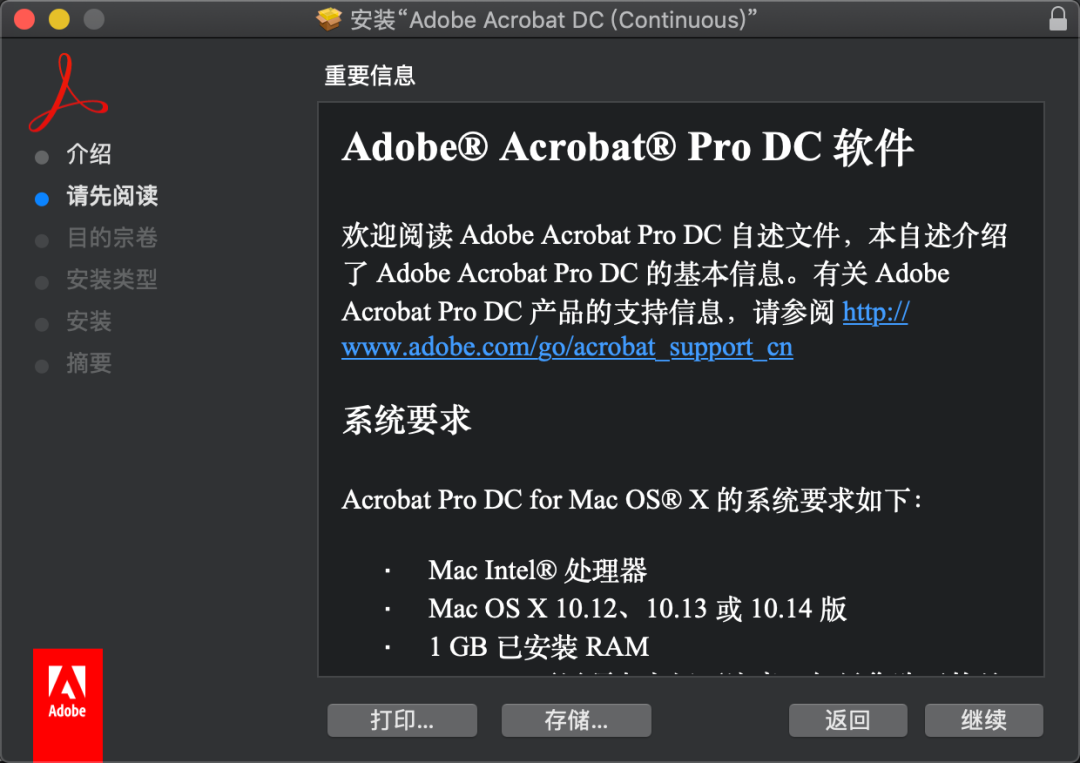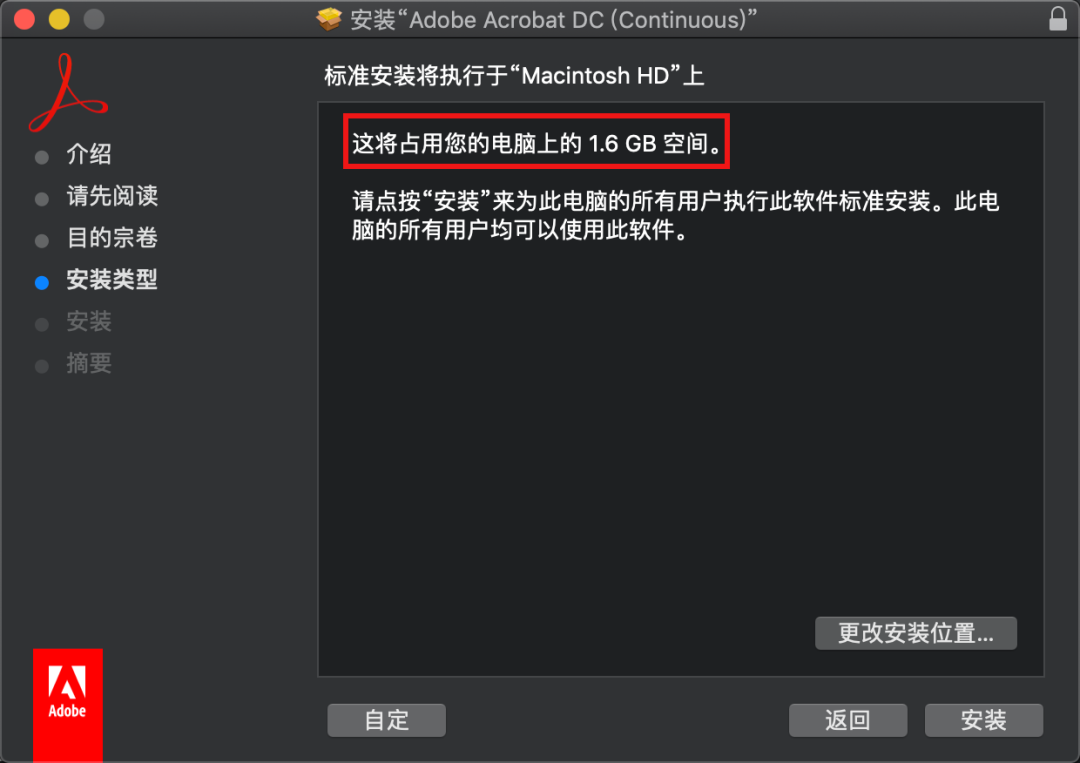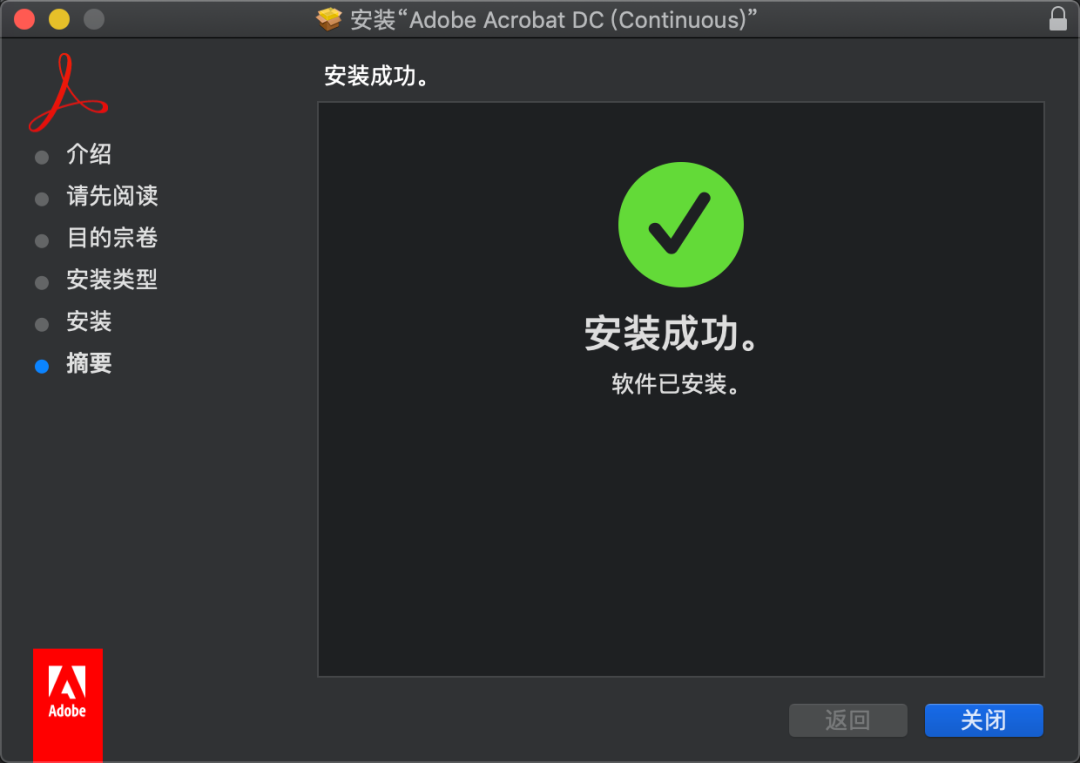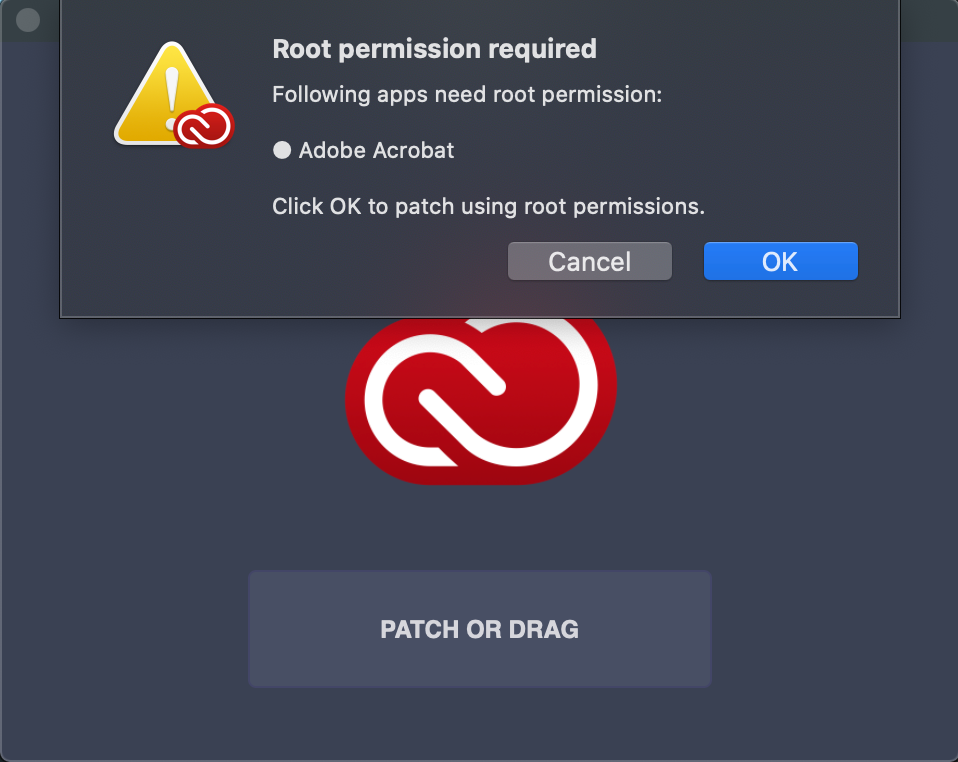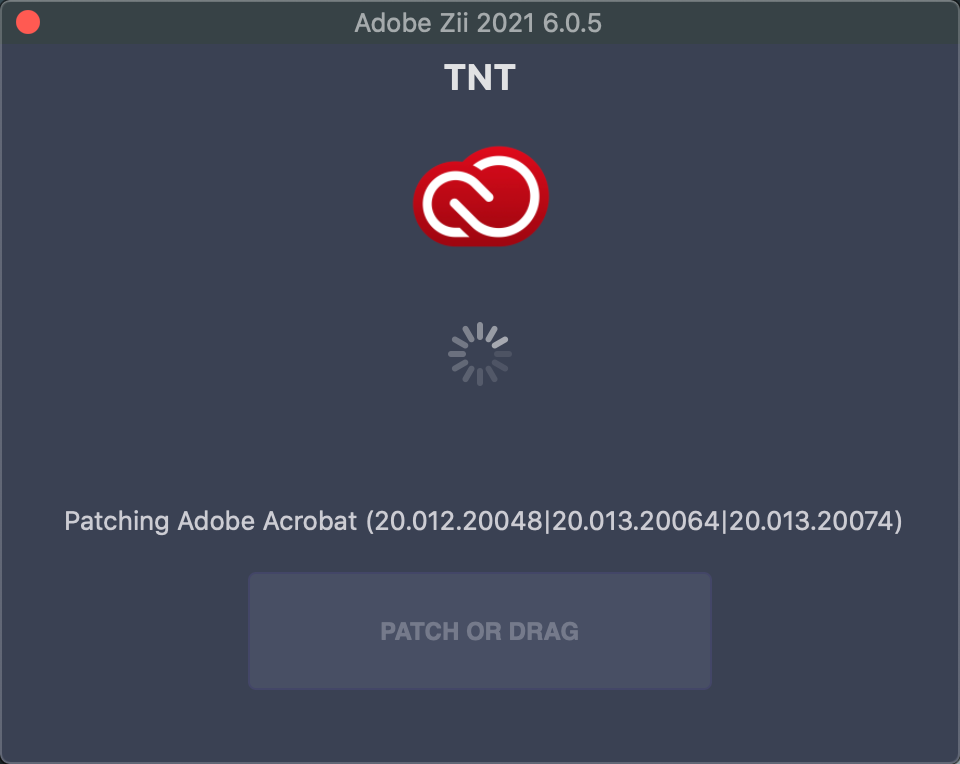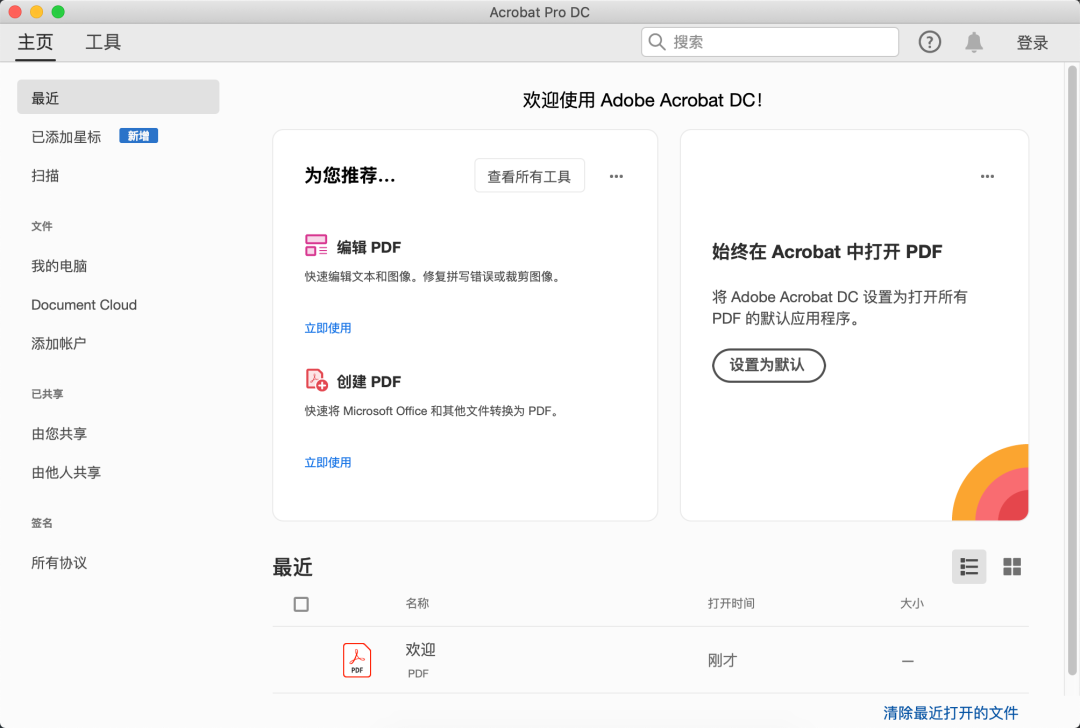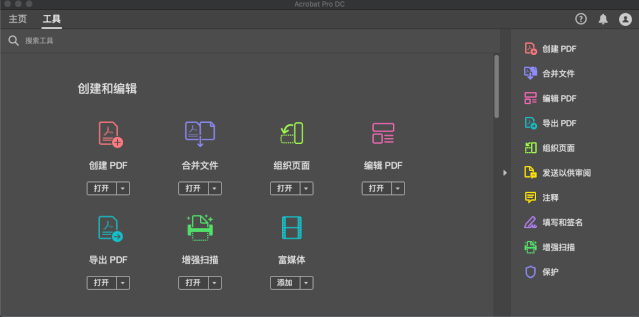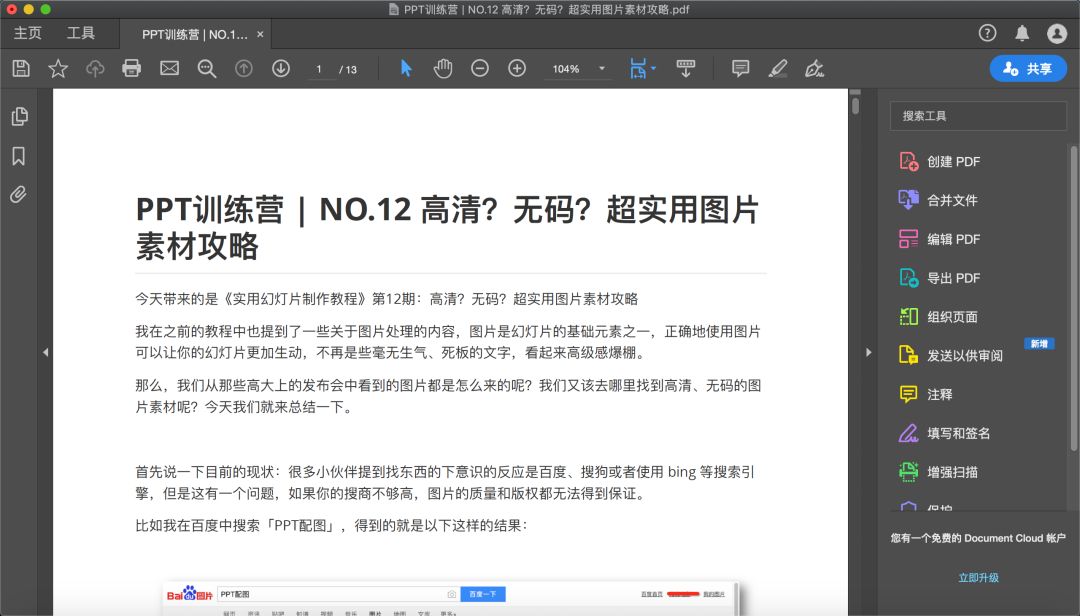Adobe Acrobat DC是最正统的PDF编辑器,为什么呢?因为PDF文件格式就是因为Adobe公司发展起来。至于说它是是最好用最专业的PDF编辑工具,相信用过的小伙伴都深有体会。没用过的小伙伴也可以尝试一下,无论是PDF阅读、编辑、拼接还是直接创建PDF文件,都是一把好手。
在「Mac软件天堂」微信公众号后台回复文末对应的关键词即可获取下载链接,按照链接将“Adobe Acrobat DC”软件包下载至本机后打开,即可看到两个文件,仅需2步即可轻松实现软件安装:第一步:安装Adobe Acrobat DC。从左至右依次是安装文件、激活软件。双击左侧文件打开后,双击「Acrobat DC」图标打开软件包,双击「Acrobat DC installer」即可开始安装。安装中途会提示需要输入用户密码,正常输入后点击“继续”,等待安装完成即可。第二步:激活Adobe Acrobat DC。此处使用的激活工具依然是我们的老朋友“Adobe Zii 2020 6.0.5”。以上安装过程结束后,先不要打开Adobe Acrobat DC软件,转而进入软件包双击打开“Adobe Zii 2020 6.0.5”,在访达“应用程序”文件夹中将“Adobe Acrobat DC”软件拖拽至激活工具中即可激活。不过第一次激活会弹出一个提示框“Root permission required”,点击「OK」输入用户密码获取Root权限后,再次拖拽即可正常激活,如下图。以上激活过程完毕后,即可进入“Launcher”点击图标打开Adobe Acrobat DC,其主要窗口如下图所示。如果你之前已经安装过Adobe系列的其他软件,并且登录了Adobe ID,那么第一次打开Adobe Acrobat DC后,它会自动同步你的账号和在线文档,比如iPad中Adobe Acrobat Reader分享过的文档,会自动加载到“最近”选项下面。主页显示了常用的“编辑PDF”、“创建PDF”、“合并文件”、“组织页面”功能入口,也可以点击「工具」选项查看所有工具。随意打开一个PDF文档,即可进行阅读和编辑。例如打开我之前写的一份PPT教程,右侧有丰富的工具可供使用。 macOS 10.15.x Catalina提示损坏解决办法 打开终端,在终端中粘贴下面命令(不要漏了最后的空格哟):sudo xattr -r -d com.apple.quarantine
然后将软件拖拽至终端窗口,此时会自动填充路径,然后回车输入密码后软件即可正常打开。
如果还不行,终端继续输入以下命令
codesign –force –deep –sign –
然后输入个空格,再将打开失败的程序拖拽到终端窗口中,此时会自动填充路径codesign –force –deep –sign – /Applications/name.app (/Applications前面有一个空格)